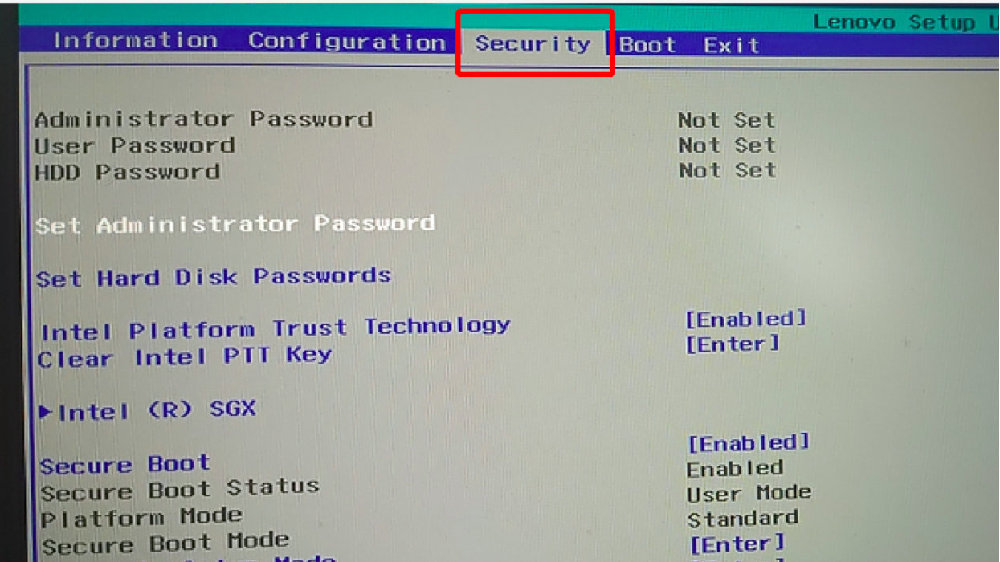
故障现象:
系统更新后,开机提示“自动修复”,无法正常进入系统,如下
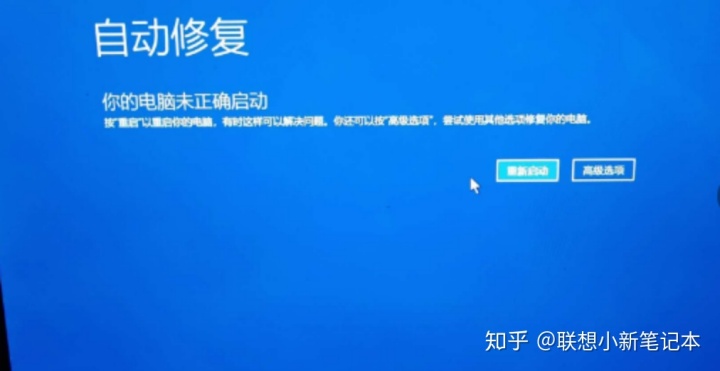
出现以上情况后的临时解决方案
(一)第一步,进入BIOS界面,方法如下:
进入BIOS界面的第一种方法:
- 点击“重新启动”
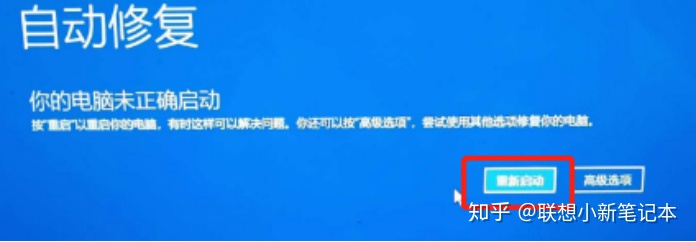
- 重启过程中不停的摁键盘F2键或者FN+F2键

- 进入BIOS界面后,如下图:
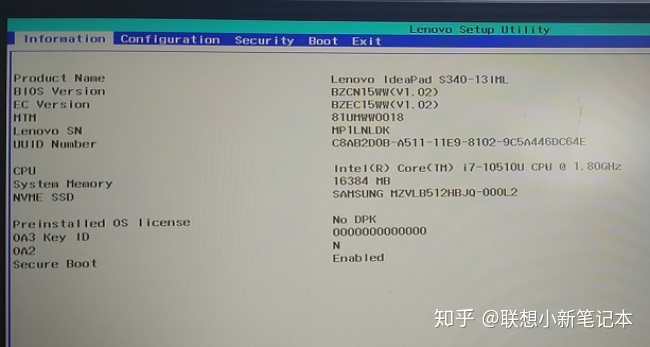
进入BIOS界面的第二种方法:
- 点击“高级选项”
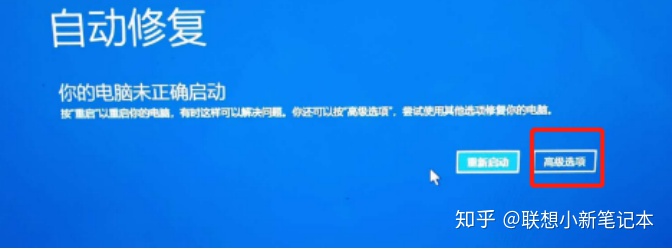
- 点击“关闭电脑”
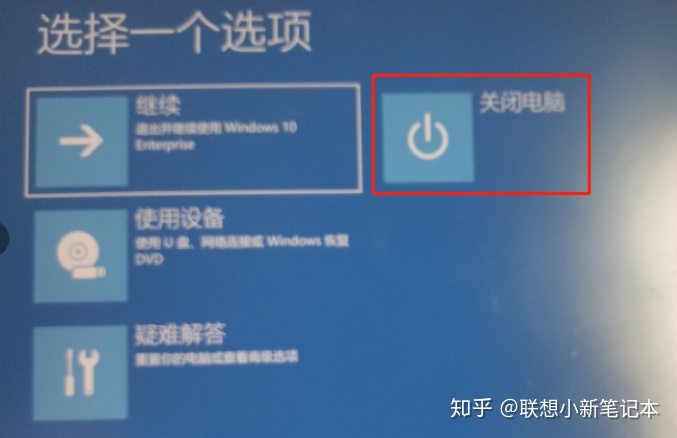
- 关机后,准备牙签或者取卡针,捅机器侧面如下图小孔

- 屏幕亮,选择BIOS SETUP ,回车进入BIOS

(二)第二步,进入BIOS的修改相关选项
- 进入Security选项

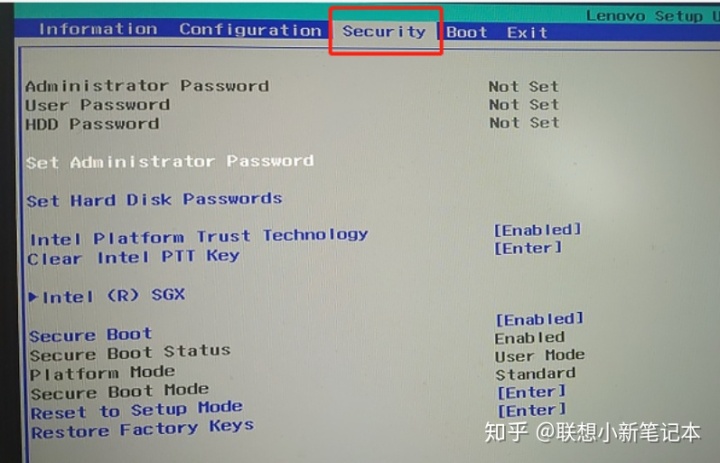
- 向下选到“Secure Boot”选项,摁回车键,把目前的“Enabled”改成“Disabled”
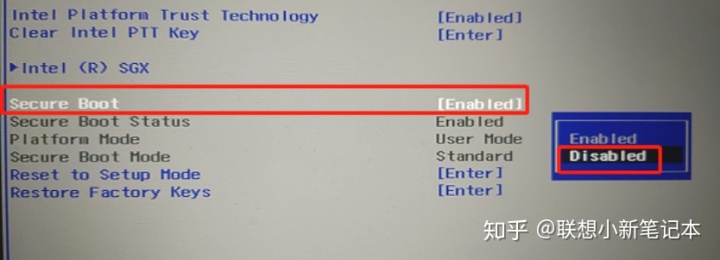
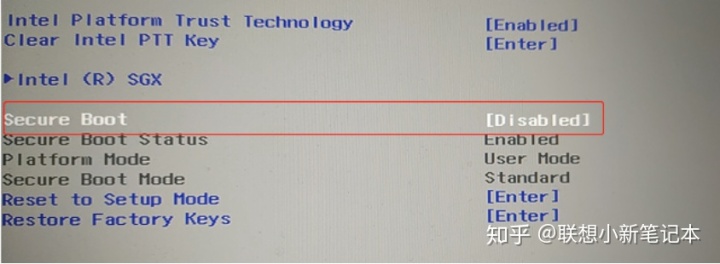
- 按F10或FN+F10,选择Yes。保存退出。
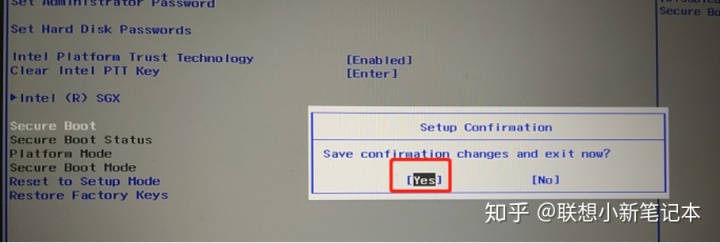
(三)最后,重启电脑,验证问题是否解决






 当系统更新后出现开机自动修复问题,无法正常启动时,可以尝试进入BIOS进行设置修复。首先,通过F2或FN+F2键(或使用牙签/取卡针对侧孔进行操作)进入BIOS界面,然后进入Security选项,将SecureBoot从Enabled改为Disabled,保存并退出。重启电脑后,检查问题是否得到解决。
当系统更新后出现开机自动修复问题,无法正常启动时,可以尝试进入BIOS进行设置修复。首先,通过F2或FN+F2键(或使用牙签/取卡针对侧孔进行操作)进入BIOS界面,然后进入Security选项,将SecureBoot从Enabled改为Disabled,保存并退出。重启电脑后,检查问题是否得到解决。














 2192
2192

 被折叠的 条评论
为什么被折叠?
被折叠的 条评论
为什么被折叠?








